Slik benchmarker du skjermkortet ditt (og kan sammenligne det med andre)

Mange benchmarks er ganske arcane og fylt med tekniske parametere og jargong. Er det en enkel måte å utføre en sammenligning mellom GPU-forestillinger (for eksempel før og etter et stort skjermkortoppgradering)? Les videre når vi forklarer hvordan.
Kjære HTG,
Jeg har bestilt et nytt skjermkort til skrivebordet mitt og, mens jeg venter, vil jeg gjerne utføre noen benchmarks. Min eneste virkelige motivasjon er at jeg kan lene meg tilbake og si "Hah! Det var så verdt å betale alle pengene for et kortoppgradering! "Mens du så på den nye poengsummen.
Jeg la merke til at dere benchmarked GPUene til Kindle Fire, du nylig har anmeldt. Er det en enkel måte for en datakompetent, men ikke super teknisk fyr som meg selv å gjøre det samme enkelt? Takk!
Med vennlig hilsen,
Oppgradering av GPU
Selv om benchmarking kan bli ekstremt teknisk og tidkrevende, må det absolutt ikke være. Og hvis du bare vil benchmark din gamle GPU mot din nye GPU, er det veldig enkle løsninger.

Faktisk er GPU benchmark verktøyet som vi brukte til Kindle Fire gjennomgang, 3DMark, også en kryssplattform verktøy. Ikke bare er det kryssplattform, men det er en gratis desktop versjon, og du kan sammenligne resultatene dine med andre maskiner over hele verden, også ved å bruke 3DMark til å utføre benchmarks.
Hvis du er nysgjerrig på hva de viktigste forskjellene er mellom det gratis og betalingsversjonen, gir betalingsversjonen muligheten til å kjøre rekkefølgen av referansemerker i en hvilken som helst rekkefølge (eller velge å bare kjøre en av referansene), samt muligheten til å løkke tester for stresstesting og utføre en ytterligere ekstremtest.
For lett bruk hvor du bare vil se hvor mye bedre det gamle systemet ble sammenlignet med det nye, er den gratis versjonen mer enn kraftig nok. For å bruke den, besøk 3Dmark-siden, last ned demoen (selv om de oppfordrer deg til å bruke Steam, Valves spill- / programvaredistribusjonsnett, for å laste ned demoen, kan du bruke Mirror-knappen til å laste den ned direkte uten en Steam-konto).
Etter å ha lastet ned og installert 3Dmark, er det egentlig bare en ting du må gjøre før du kjører testene dine. Eventuell popup eller fokus-stjele inntrenging under prosessen slår av referansen. Dette betyr at en hvilken som helst systemstatusfelt melding eller "iTunes har en ny versjon tilgjengelig!" Type popup vil tvinge deg til å starte test sekvensen på nytt. Vi foreslår at du tar et øyeblikk for å slå av alle appene som kan generere slike popup-filer (for eksempel å drepe ituneshelper.exe i Oppgavebehandling).

Når du har gjort det, start 3Dmark og start testen. Hands down, 3DMark er vår favoritt benchmark programvare som det er vakker å se på. Du vil bli tatt gjennom tre store tester: Ice Storm, Cloud Gate og Fire Strike. Hver test simulerer en annen type spill og tester ut ting som bildefrekvenser, fysikk simuleringer, gjengivelsesfunksjoner og andre GPU-fokuserte oppgaver.
Når hele sekvensen er fullført, blir du tatt til en resultatside som vil Vis ikke bare resultatene dine, men vil rangere ytelsen din mot andre maskiner som har tatt testen. Ikke vær motløs hvis riggen din er i bunnlangene (globalt sett). Husk at det er mange hardcore-spillere der ute som kjører de samme benchmarkene med to sperre GPU-oppsett.
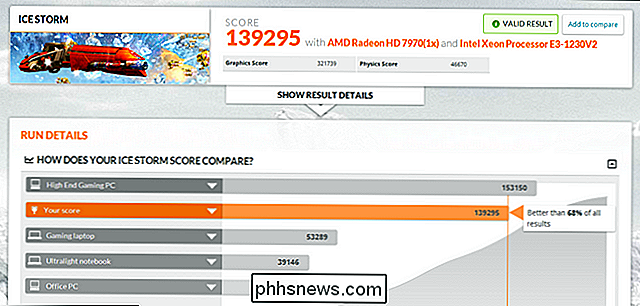
Nå, hvis du bare tester din nåværende rigger uten planer om å oppgradere, kan du bare gjennomgå og lagre resultatene dine her tilstrekkelig. Hvis du vil sammenligne resultater etter en oppgradering, vil du lagre resultatene og deretter kjøre testen igjen når den nye GPU er installert.
Når du har kjøpt referansen til den nye GPUen, vil du kunne hopp inn i 3DMark-kontoen din og sammenlign resultatene slik:
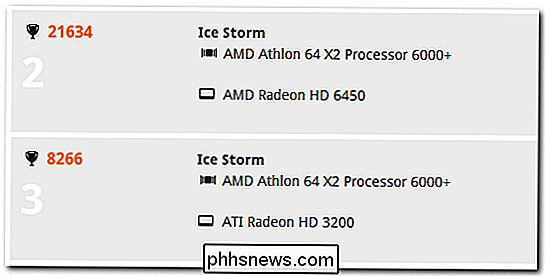
Væmmet med en gratis kopi av 3DMark, du kan enkelt benchmark maskinen din, bytte videokortet, benchmark det igjen og sammenligne resultatene - ingen teknisk grad nødvendig.
Slik fjerner du Windows Defender-ikonet fra ditt varslingsområde
Windows 10 har alltid inkludert Windows Defender-antivirusprogrammet, men mange Windows-brukere merket ikke at det var til og med der. For å gjøre det mer åpenbart, legger Windows 10-jubileumsoppdatering til et Windows Defender-ikon i varslingsområdet på oppgavelinjen. Ikonet for skjermformet Windows Defender vises selv om du har installert og bruker et annet antivirusprogram, siden du kan bruk nå Windows Defender sammen med et annet antivirusprogram.

Slik legger du til mer lagringsplass på PlayStation 4, Xbox One eller Wii U
Konsoller har kommet langt fra kassetter. I dag er de praktisk talt bare spill-PCer og inkluderer innebygd lagring for lagre filer, spilloppdateringer og digitale nedlastingsspill. Det er en god sjanse for at du vil ha mer lagringsplass enn hva konsollen din inneholder, og alle konsoller lar deg få mer plass.



